

不知道你是否在使用IE浏览器时遇到过这种情况。您必须多次刷新页面才能获得最新页面。遇到这样的事情真的很尴尬。 但实际上,这种情况通常是由于缓存设置有问题。 我们只需要设置缓存,这不会再发生。下面,我们来看看Win8系统的IE浏览器缓存设置方法。
教程/方法
1,打开IE,找到IE设置选项,IE10,IE11一般左上角有一个设置图标,你也可以在菜单中找到工具,打开就会有上网选项;
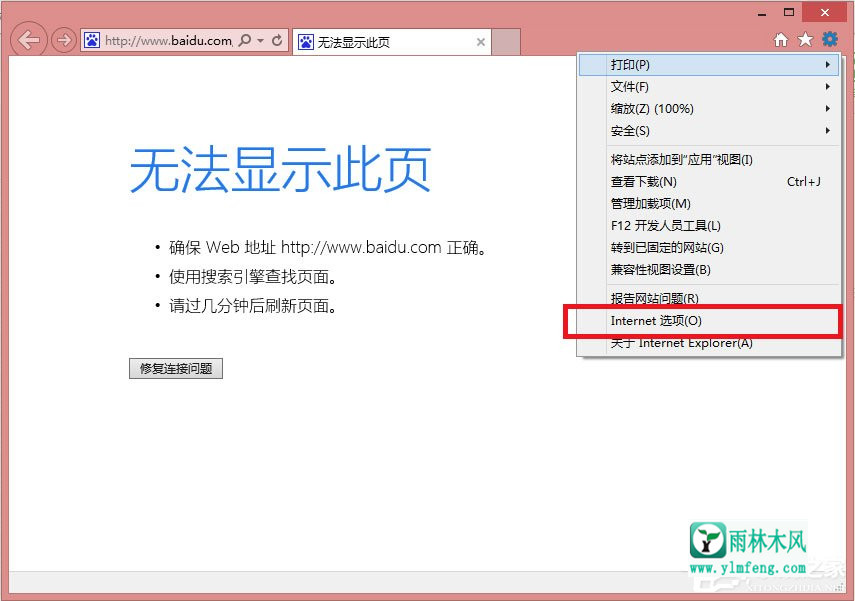
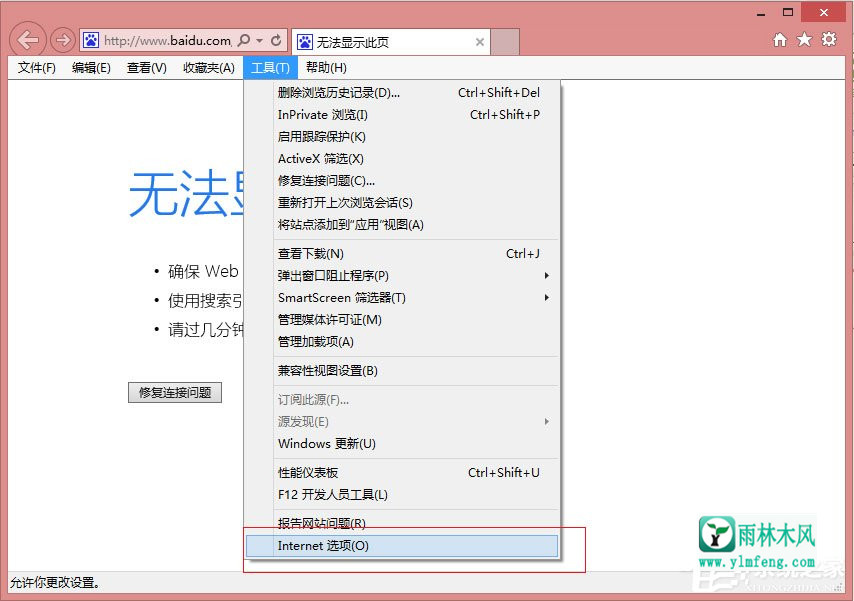
我们会在打开后看到一般选项,一般IE缓存在这个选项中,我们需要查找历史记录或类似选项;
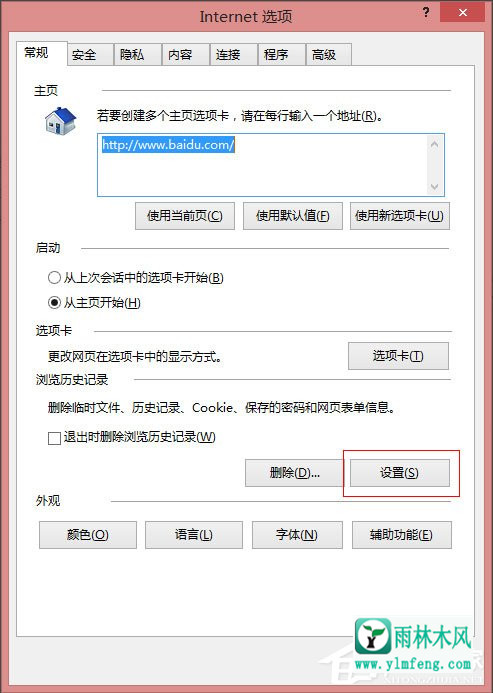
3,选择设置,进入缓存设置进行调整,互联网临时文件检查每次访问网页时一般都会选择存储的页面版本,这是每次访问时都要做的最新请求,避免从浏览器中取出缓存文件,看不到最新信息;
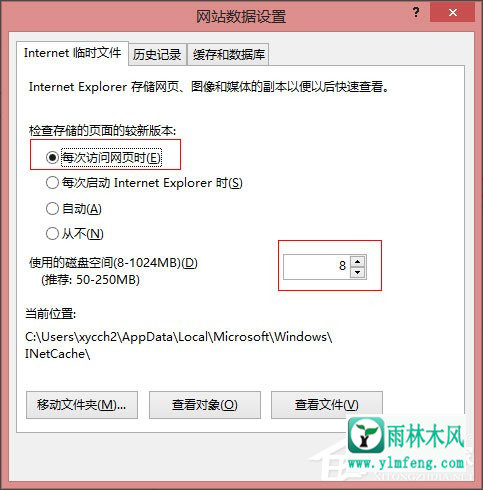
4,磁盘空间的使用一般设置为最小,设置范围在8-1024MB之间,所以我们可以设置到8M;
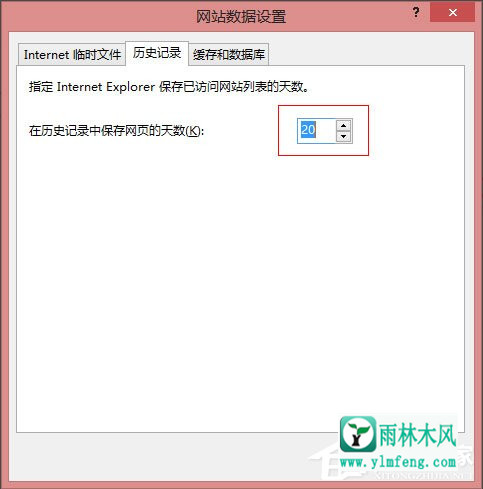
历史我们可以根据自己的需要设置,如果你做页面开发,试试设置一个小p oint;
5法律介绍
6,缓存和数据库此设置可以设置,一般不会被使用;
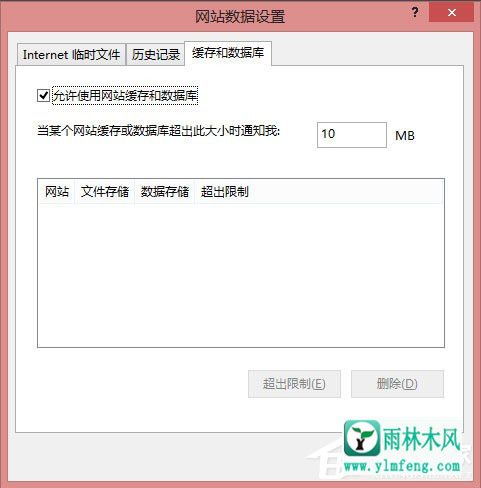
完成上述设置后,单击“确定”,再次浏览Web时,不必一直刷新。
以上是Win8系统IE浏览器缓存设置方法介绍,按照上面的方法,当再次浏览网页时就不需要在最新页面出现之前刷新很多次。
希望上面这篇文章能帮助到您!
